Sådan tager du screenshots på Pixel 7 Pro
TIP: Læs her hvordan du tager screenshots på Google Pixel 7 og Pixel 7 Pro – og hvor du finder dem.
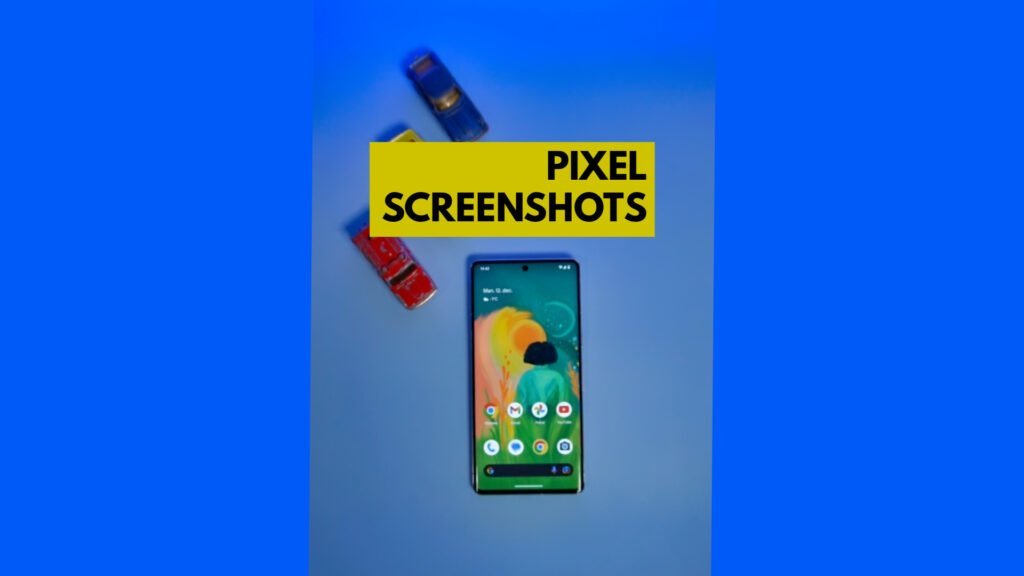
Du tager screenshots på Google Pixel 7 og Pixel 7 Pro ved kortvarigt at holde ”Lydstyrke ned” + ”tænd/power-knappen” inde samtidigt.
Screenshots på Google Pixel gemmes i appen Google Photos (ses om ’Fotos’ i appoversigten). I Google Photos finder du skærmbillederne i mappen ”Screenshots” under ”Samling”.
Find screenshots på Pixel-telefoner
- Åben Google Photos
- Vælg ”Samling” i bundlinjen
- Åben mappen ”Screenshots”
Sådan gemmer du screenshots i skyen på Pixel
Som standard gemmes screenshots ikke i skyen på din Google-konto.
Du kan aktivere synkronisering i skyen, ved at åbne mappen ”Screenshots” og aktivere knappen ”Backup” øverst til højre.
Sådan tager du screenshots af en lang side
Vil du gemme et screenshot af f.eks. en hel artikel, hvor teksten er længere end skærmbilledet, så kan du bruge funktionen ”Medtag mere”.
- Tag et screenshot
- Tryk på ”Medtag mere”
- Indram det område, som du vil gemme
- Tryk på ”Gem”.
Du kan også markere ting på et screenshot, ved at trykke på ”blyanten” lige efter du har aktiveret screenshotfunktionen.
Mere til historien
De fleste Android-telefoner har ”Lydstyrke ned” + ”tænd/power-knap” som genvej til screenshots. På iPhone bruges ”Lydstyrke op” + ”tænd/power-knap”.

